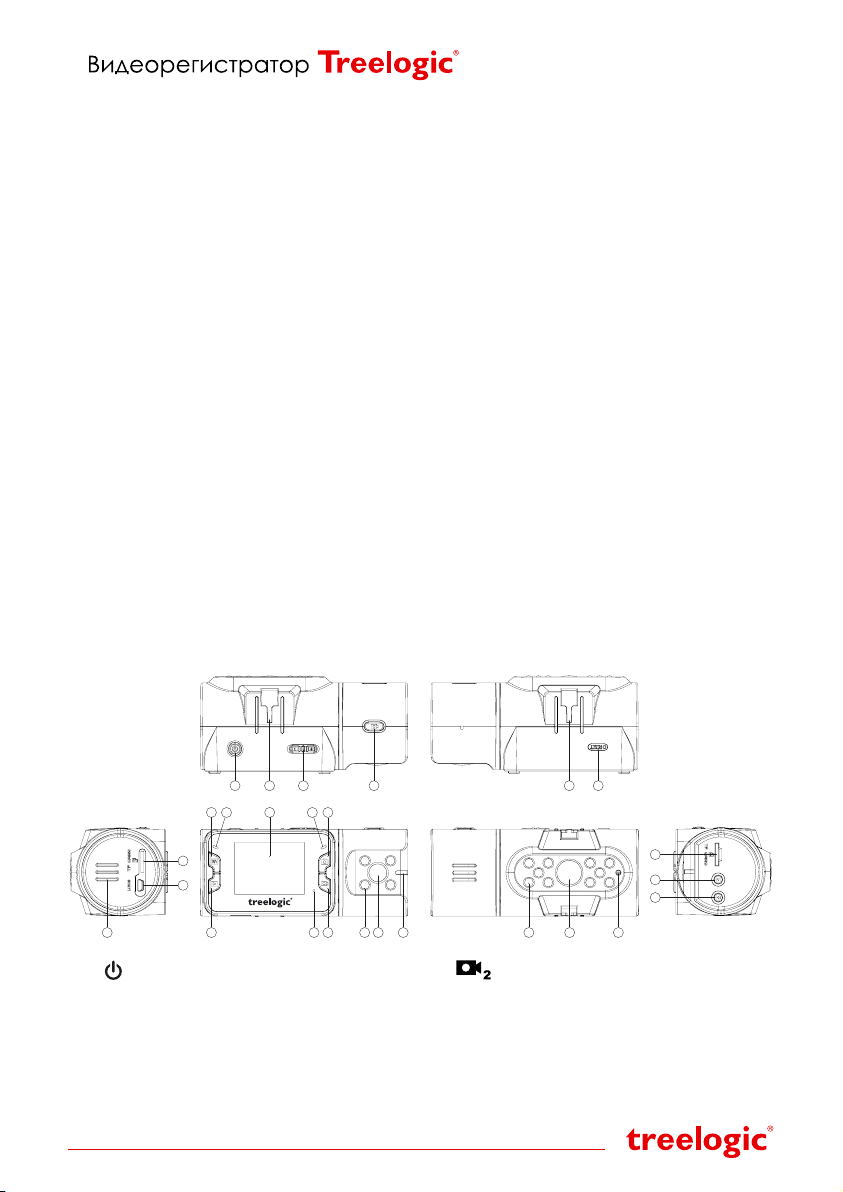
TL-DVR 2003TID DC
Краткое руководство пользователя
Основные характеристики
• 2 камеры: фронтальная и салонная, работают как одновременно, так и по отдельности
• Фронта льная камера: матрица CMOS 5 Мпикс., угол обзора 100°
• Салонная камера: матрица CMOS 0,3 Мпикс., угол обзора 60°, поворотная на 180°
• Инфракрасная светодиодная подсветка для съемки в темное время суток
• Дисплей 2,0” (960х240 пикселей), TFT, 112000 цветов
• Два слота для карт памяти MicroSD объёмом до 32 Гб
• Запись видео в формате AVI
• Максимальное разрешение видеосъемки:
•фронтальная HD 720P (1280х720 пикс.)
•салонная VGA (640x480 пикс.), 30 кадров в сек унду
• Формат фото: JPEG
• Максимальное разрешение фотосъемки:
•фронтальная 4032х3024 пикселей (12М)
•салонная 2560х1920 пикселей (5М)
• Цифровой зум 3,96х
• Встроенный датчик движения
• Цикличная запись с возможностью отключения
• Штамп даты и времени
• Встроенные микрофон и динамик
Вступление
Спасибо, что выбрали видеорегистратор Treelogic TL-DVR2003TID DC. Он относится к новому поколению в семействе компактных регистраторов, поддерживающих не только запись видео, но и съемку
фотографий. Видеорегистратор Treelogic TL-DVR2003TID DC легко установить и начать им пользоваться. Достаточно прикрепить регистратор на лобовое стекло с помощью удобного крепления, подк лючить
кабель питания в гнездо прик уривателя автомобиля и устройство будет готово к использованию.
Внешний вид и элементы управления
2
1
10
8
9
157
1211 13
3
14
17
16 18
1. [ ] Кнопка включения/выключения
питания.
Используется для включения и выключения
видеорегистратора.
2. Паз для автомобильного крепления.
3. Слайдер Камера 1\Камера 2.
Используется для переключения фронтальной и салонной камер на экране.
Страница 1
4
19 20
4. [
] Кнопка «Видео» камеры 2.
5
2221 23
Исполь зуется для переключения в режим
видеосъемки салонной камеры, старта
записи, подтверждения действия.
5. Паз для автомобильного крепления.
6. [Reset] Кнопка «Сброс».
Позволяет аппаратно перезагрузить систему
видеорегистратора.
6
24
25
26
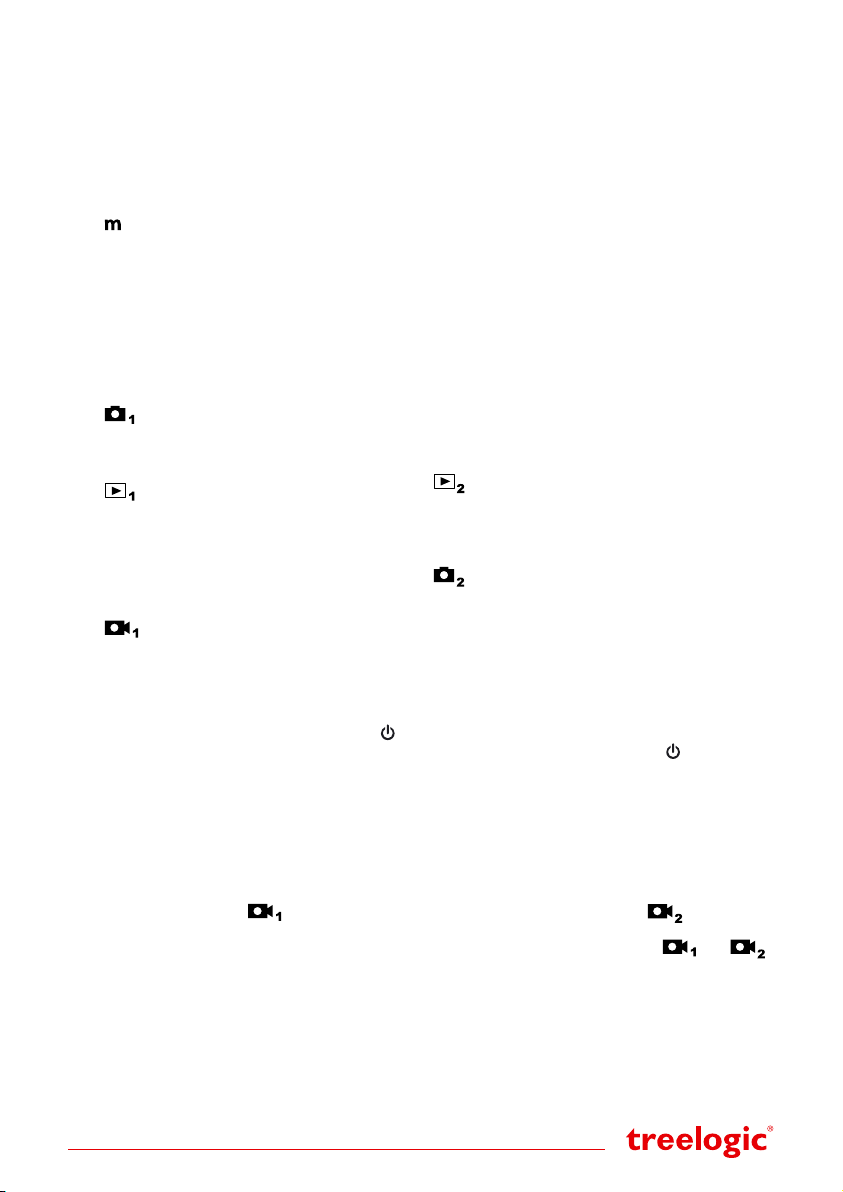
7. Динамик.
Используется для воспроизведения звука.
8. Слот для карты памяти 1.
Позволяет установить одну карту памяти для
записи видео с фронтальной камеры.
9. Разъем MiniUSB.
Исполь зуется для подключения питания,
соединения с компьютером и зарядки.
10. [
] Кнопка «Меню» камеры 1.
Исполь зуется для вызова меню настроек для
фронтальной камеры и видеорегистратора.
11. Индикатор питания.
Индикатор работы устройства и записи.
12. Дисплей.
Исполь зуется для отобра жения информации.
13. Индикатор зарядки.
Отображает статус зарядки устройства.
14. [
15. [
16. Микрофон.
17. [
] Кнопка «Фото» камеры 1.
Исполь зуется для переключения в режим
фотосъемки, съемки фото, перемещения
курс ора по меню.
] Кнопка «Просмотр» камеры 1.
Исполь зуется для перехода в режим просмотра отснятого фото и видео файлов фронтальной камеры, д ля старта воспроизведения
и подтверждения выбранного действия.
Используется для записи звука.
] Кнопка «Видео» камеры 1.
Исполь зуется для переключения в режим
видеосъемки фронтальной камеры, старта
записи, подтверждения действия.
18. Инфракрасные лампы камеры 2.
Исполь зуются д ля обеспечения необходимого
уровня освещения при съемке в темное время
суток.
19. Объектив камеры 2.
Исполь зуется для записи изобра жения.
20. Индикатор питания.
Индикатор работы устройства и ведения
записи.
21. Инфракрасные лампы камеры 1.
Исполь зуются д ля обеспечения необходимого
уровня освещения при съемке в темное время
суток.
22. Объектив камеры 1.
Исполь зуется для записи изобра жения.
23. Светочувствительный датчик.
Датчик измерения уровня освещенности для
управления инфракрасной подсветкой.
24. Слот для карты памяти 2.
Позволяет присоединить одну карту памяти
для записи видео с салонной камеры.
[
] Кнопка «Просмотр» камеры 2.
Исполь зуется для перехода в режим просмотра отснятого фото и видео салонной камеры,
перемещения курсора по меню и подтверждения выбранного действия.
[
] Кнопка «Фото» камеры 2.
Исполь зуется для переключения в режим
фотосъемки са лонной камеры, съемки фото,
перемещения курсора по меню. Длительное
нажатие – вызов меню настроек.
Включение/выключение
Для вк лючения устройства нажмите кнопку [ ] – на экране отобразится заставка, после чего появится интерфейс режима «Видео». Для выключения видеорегистратора нажмите кнопку [ ].
Работа с камерами
Модель видеорегистратора TL-DVR2003TID DC оборудована двумя камерами, работающими как одновременно, так и по отдельности. По сути это два самостоятельных видеорегистратора, объединенные
в одном устройстве. Слайдер Камера 1/Камера 2 переключает на экране изображение с фронтальной
или салонной камеры. Вне зависимости от положения слайдера, кнопк и управления для обеих камер
сохраняют свои функции.
Например, вы можете вести запись одновременно на обе камеры. Для этого ак тивируйте запись на
камере 1 нажав кнопку [
записи с салонной камеры (индикатор (20) начнет мигать). Используйте слайдер переключения камер
на экране, чтобы убедится в том, что обе камеры ведут запись. Используйте кнопки [
для остановки записи. Так же вы можете вести видеозапись на одну из камер и одновременно фотографировать на другую.
] (индикатор (11) начнет мигать). Нажмите кнопку [ ] для старта
] и [ ]
Инфракрасная подсветка.
Видеорегистратор оборудован 10 светодиодами ифракрасной подсветки д ля фронтальной камеры и
4 светодиодами инфракрасной подсветки для са лонной камеры. Подсветка позволяет осуществлять
съемк у в темное время суток или в недостаточно освещенных местах. Система инфракрасной подсветки обеих камер может работать в двух режимах: всегда включена, выключена. Во включенном состоянии подсветка работает в режиме «Авто», то есть включается при недостаточном уровне освещонсти.
Страница 2

Использование автомобильного крепления
Перед установкой в автомобиле, убедитесь, что настройки даты, времени, разрешение и качество
фото- и видеосъемки для фронтальной и са лонной камер вас устраивают.
1. Закрепите видеорегистратор на кронштейне.
2. Включите видеорегистратор и переведите слайдер в режим работы с фронтальной камерой. Ори-
ентируясь на изображение на экране, выберите место для установки видеорегистратора в автомо биле.
3. Протрите ветровое стекло или выбранное вами место на приборной панели, исполь зуя сух ую чи-
стую ткань. Плотно прижмите кронштейн присоской к лобовому стеклу или поверхности в выбранном месте и, нажатием на рычажок фиксатора, закрепите присоску.
4. Отрегулируйте угол наклона и положение видеорегистратора.
5. Переведите слайдер в режим работы с салонной камерой. Ориентируясь на изображение на экране,
отрегулируйте положение поворотной салонной камеры.
6. Подключите видеорегистратор к бортовой сети автомобиля с помощью автомобильного адаптера
питания.
Фронтальная камера.
Фронта льная камера предназначена для записи ситуации на дороге вокруг автомобиля при его движении или на стоянке.
Общее меню и настройки видеорегистратора для фронтальной камеры.
Рекомендуем вам настроить дату, время, качество фото и видеосъемки для фронтальной камеры перед
исполь зование видеорегистратора. Для этого переведите слайдер в положение «Камера 1» для переключения экрана в режим работы с фронтальной камерой. Нажмите кнопку [ ] для вызова настроек
текущего режима. Нажмите кнопку [ ] повторно, д ля перехода к общим настройкам видеорегистратора. Используйте кнопки [ ] и [ ] для перемещения курсора вниз и вверх по меню и [ ]
для выбора необходимого параметра и его значения.
Параметр Значение Описание
Формат карты Отмена, Выполнить Позволяет отформатировать карту памяти
Язык
Авто выкл. 1 мин., 3 мин., 5 мин., Выкл.
Сброс Отмена, Выполнить Возврат к заводским установкам
Частота 50 Гц, 60 Гц. Выбор частоты мерцания экрана
Дата и время Отмена, Настроить
Откл. экрана Всегда вкл., 1мин., 3 мин.
Версия ПО 2011.11.30 Версия прошивки
Китайский, Япнский, Корейский,
Русский, Английский, Французкий,
Немецкий, Итальянский,
Испанский, Португальский
Выбор языка системного меню
Таймер автовыключения видеорегистратора,
если он не используется.
Установка времени, даты, месяца, года и порядка
их отображения на штампе
Таймер автовыключения дисплея, если он не
используется
Видеозапись
Устройство поддерживает запись видео со звуком в формате AVI с HD разрешением 1280х720 пикселей.
При включении видеорегистратор автоматически переходит в режим видеозаписи. Если вы находитесь
в другом режиме, перейдите в режим видеозаписи, нажав кнопк у [ ].
Старт и остановка видеозаписи
В режиме видеосъемки, нажмите кнопку [
таймер текущей видеозаписи, а индикатор (11) слева от экрана начнет мигать. Для остановки записи
зажмите [ ].
Приближение/отдаление объекта съемки
Во время записи видео нажмите и удерживайте кнопку [
зумирования и начнется приближение объекта. Для отдаления объекта съемки нажмите и удерживайте
кнопк у [ ]. Доступно 3-кратное цифровое увеличение.
Страница 3
] для старта записи видео. На экране появится красный
]. В левой части экрана появится шкала

Настройки видео для фронтальной камеры.
В режиме видеосъемки нажмите кнопку [
] для вызова меню настроек видео фронтальной камеры.
Используйте кнопки [ ] и [ ] для перемещения курсора вниз и вверх по меню и [ ] для выбора необходимого параметра и его значения.
Параметр Значение Описание
Экспозиция
Баланс белого
Цикл записи
Датчик движения Выкл., Вкл.
Ночная съемка Выкл., Вкл. Управление инфракрасной подсветкой
Авто, +2.0, +5/3, +4/3, +1.0, +2.3, +1/3,
+0.0, -1/3, -2/3, -1.0, -4/3, - 5/3, -2.0
Авто, Солнечно, Пасмурно, Лампа
накал., Флуоресцент
Выкл., 1мин. 2 мин. 3 мин. 5 мин. 10
мин. 15 мин.
Настройка экспозиции
Выбор баланса белого
Выбор продолжительности видеоблока
Настройка автоматического старта записи при
появлении объекта в радиусе видимости
Фотосъемка.
Устройство сохраняет фотографии в формате Jpeg. Максимальное разрешение фото 4032х3024 пикселей (12M). Перейдите в режим фотос ъемки, нажав кнопку [ ].
Съемка и сохранение фото
Находясь в режиме фотосъемки, нажмите кнопку [
индикатор мигнет и на несколько секунд погаснет изображение на экране. В это время устройство произведет запись фотографии на карту памяти.
Приближение/отдаление объекта съемки
В режиме фотосъемки нажмите и удерживайте кнопку [
зумирования. Для приближения объекта на жмите и удерживайте кнопку [
екта съ емки нажмите и удерживайте кнопку [
Настройки фото для фронтальной камеры.
В режиме фотосъемки нажмите кнопку [
] для вызова меню настроек фотосъемки фронтальной
камеры. Используйте кнопки [ ] и [ ] для перемещения курсора вниз и вверх по меню и [ ]
для выбора необходимого параметра и его значения.
Параметр Значение Описание
Разрешение 12M, 8M. 5M, 3M, 2M, 1,3M, VGA Настройка размера фотографии
Качество Высокое, Стандартное, Экономное Выбор качества фотографии
Режим
Баланс белого
ISO Авто, 100, 200, 400, 800 Настройка светочувствительности
Эффект Обычное, Ярко, Сепия, Монохром Выбор эффекта
Насыщенность Высокая, Обычная, Низкая Настройка насыщенности цветов
Резкость Высокая, Обычная, Низкая Настройка резкости
Авто, Спорт, Ночь, Портрет,
Пейзаж, Подсветка
Авто, Дневной, Облачность,
Искусственный, Флуоресцент
], чтобы сделать разовый «снимок». При этом
], В левой части эк рана появится шкала
]. Для отдаления объ-
].
Выбор режима фотографии
Выбор баланса белого
Просмотр
Устройство поддерживает просмотр, воспроизведение и удаление файлов. Используйте длительное
нажатие на кнопк у [ ] для перехода в режим просмотра фронтальной камеры. На экране отобразится последнее снятое фото или первый кадр последнего записанного видеофайла. Для перехода к
следующему кадру или фильму используйте кнопку [ ], к предыдущему - кнопк у [ ]. Для старта
воспроизведения видеофайла нажмите [ ]. Для паузы воспроизведения нажмите [ ] повторно.
При просмотре фото нажмите кнопк у [
Нажмите кнопку [ ], для вызова меню управления детальным просмотром и стрелок направления,
позволяющих перемещать зону увеличения по фотографии. Для управления используйте функциональные кнопки: [ ] вверх, [ ] вправо, [ ] влево.
Меню просмотра
В режиме просмотра нажмите кнопку [
[ ] для перемещения курсора вниз и вверх по меню и [ ] для выбора необходимого параметра
и его значения. Используйте д лительное нажатие на кнопк у [ ] для выхода из режима просмотра.
Страница 4
] для приближения снимка. Доступно 8-кратное увеличение.
] для вызова меню управления. Используйте кнопки [ ] и

Параметр Значение Описание
Удалить Один, Все, Выбрать Позволяет удалить все или выбранные файлы
Громкость 1,2,3,4,5,6,7 Управление громкостью при воспроизведении видео
Салонная камера.
Вторая камера видеорегис тратора может быть использована для записи происходящего в салоне автомобиля.
Общие меню и настройки видеорегистратора для салонной камеры.
Рекомендуем вам настроить дату, время, качество фото и видеосъемки для фронтальной камеры перед использование видеорегистратора. Д ля этого переведите с лайдер в положение «Камера 2» для
переключения экрана в режим работы с фронтальной камерой. Нажмите и удерживайте кнопк у [ ]
для вызова настроек текущего режима. Повторное длительное нажатие на кнопку [
настроек видеорегистратора для салонной камеры. Используйте кнопки [
мещения курсора вниз и вверх по меню и [
] для выбора необходимого параметра и его значения.
Параметр Значение Описание
Формат карты Отмена, Выполнить. Позволяет отформатировать карту памяти
Язык
Сброс Отмена, Выполнить Возврат к заводским установкам
Частота 50 Гц, 60 Гц. Выбор частоты мерцания экрана
Дата и время Отмена, Настроить
Версия ПО 2011.11.30 Версия прошивки
Китайский, Япнский, Корейский,
Русский, Английский, Французкий,
Немецкий, Итальянский,
Испанский, Португальский
Выбор языка системного меню
Настро йка времени, даты, месяца, года и порядка
их отображения на штампе
Видеозапись
Салонная камера ведет запись видео со звуком в формате AVI с разрешением 640х480 пикселей (VGA).
При включении видеорегистратор автоматически переходит в режим видеозаписи. Если вы находитесь
в другом режиме, перейдите в режим видеозаписи, нажав кнопк у [
В режиме видеосъемки, нажмите кнопку [
] для старта записи видео. На экране появится красный
таймер текущей видеозаписи, а индикатор (20) справа от экрана начнет мигать. Для остановки записи
нажмите [
]. Длительное нажатие на кнопк у [ ] позволяет включить инфракрасную подсветку.
Настройки видео для салонной камеры.
В режиме видеосъемки нажмите и удерживайте кнопк у [
салонной камеры. Используйте кнопки [
и [
] для выбора необходимого параметра и его значения.
] и [ ] для перемещения курсора вниз и вверх по меню
] для вызова меню настроек видеосъемки
Параметр Значение Описание
Экспозиция
Баланс белого
Датчик движения Выкл., вкл.
Цикл записи
Ночной режим Выкл., вкл. Управление инфракрасной подсветкой
+2.0, +5/3, +4/3, +1.0, +2/3, +1/3,
+0.0, -1/3, -2/3, -1.0, -4/3, - 5/3, -2.0
Авто. Солнечно, Пасмурно, Лампа
накал., Флуоресцент
Выкл., 1мин. 2 мин. 3 мин. 5 мин.
10 мин. 15 мин.
Настройка экспозиции
Выбор баланса белого
Настройка автоматического старта записи при
появлении объекта в радиусе видимости
Выбор продолжительности видеоблока
].
] откроет меню
] и [ ] для пере-
Фотосъемка.
Устройство сохраняет фотографии в формате Jpeg. Максимальное разрешение фото 2560х1920 пикселей 5M. Перейдите в режим фотосъемки, на жав кнопку [
[
], чтобы сделать разовый «снимок». При съемке и записи кадра индикатор мигнет один раз и на
секунду погаснет изображение на экране.
Страница 5
]. В режиме фотосъемки, нажмите кнопку

Настройки фото для салонной камеры.
В режиме фотосъемки нажмите и удерживайте кнопку [
салонной камеры. Используйте кнопки [
и [
] для выбора необходимого параметра и его значения.
] и [ ] для перемещения курсора вниз и вверх по меню
] для вызова меню настроек фотосъемки
Параметр Значение Описание
Разрешение 5M, 3M, 2M, 1,3M, VGA Настройка размера фотографии
Качество Высокое, Стандартное, Экономное Выбор качества фотографии
Режим
Баланс белого
ISO Авто, 100, 200 Настройка светочувствительности
Эффект Обычный, Ярко, Сепия, Монохром Выбор эффекта
Насыщенность Высокая, Обычная, Низкая Настройка насыщенности
Резкость Высокая, Обычная, Низкая Настройка резкости
Авто, Спорт, Ночь, Портрет,
Пейзаж, Подсветка
Авто, Солнечно, Пасмурно, Лампа
накал., Флуоресцент
Выбор режима фотографии
Выбор баланса белого
Просмотр
Устройство поддерживает просмотр, воспроизведение и удаление отснятых файлов. Используйте длительное на жатие на кнопку [
ной камеры. На экране отобразится последнее снятое фото или первый кадр последнего записанного видеофайла. Для переходу к следующему кадру или фильму используйте кнопку [
к предыдущему - кнопку [
]. Для старта воспроизведения видеофайла нажмите [ ]. Для паузы
воспроизведения нажмите [ ] повторно.
При просмотре фото нажмите кнопк у [
личение. Длительное нажатие на кнопку [ ] вызовет меню управления детальным просмотром
и стрелки направления, позволяющие перемещать зону увеличения по фотографии. Для управления
используйте функциональные кнопки: [
детального просмотра используйте длительное нажатие на кнопку [
Меню просмотра
В режиме просмотра нажмите и удерживайте кнопку [
кнопки [
] и [ ] для перемещения курсора вниз и вверх по меню и [ ] для выбора необхо-
димого параметра и его значения. Исполь зуйте длительное нажатие на кнопк у [ ] для выхода из
режима просмотра.
Параметр Значение Описание
Удалить Дале е -> один, все, вы брать Позволяет удалить все или выбранные файлы
Громкость 1,2,3,4,5,6,7 Управление громкостью при воспроизведении видео
] для перехода в режим просмотра материа лов салон-
],
] для приближения снимка. Доступно 8-кратное уве-
] влево, [ ] вправо, [ ] вверх. Д ля выхода из меню
].
] для вызова меню управления. Используйте
Подключение к компьютеру
Подключите видеорегистратор к компьютеру, исполь зуй USB кабель и разъ ем MiniUSB на корпусе
устройства. Если слайдер переключения находиться положении «Камера 1» – компьютер распознает
и отбразит как «Съемный диск» карту памяти фронта льной камеры. Если с лайдер переключения находится в положении «Камера 2» – компьютер распознает карту памяти салонной камеры.
Режим веб камеры
Для работы навигатора в режиме вебкамеры необходимо установить драйвер с CD диска на ваш компьютер.
[Примечание] Как производитель, мы оставляем за собой право изменения как внешнего вида
устройства, его характеристик, так и комплектации, без предва рител ьного уведомления потребителя. Могут быть незначительны е расхож дения меж ду данным руководством и выводимой н а
экра н устройства и нформац ией, в зависимости от вер сии программного обеспечени я видеорегистратора. Вся и нформац ия и рекомендации по исполь зованию несут с прав очный характер и не
могут быть основанием для претензий. Товарные знаки и наименования, встречающиеся в данном
Руководстве, являются собств енностью их владельцев.
Страница 6
